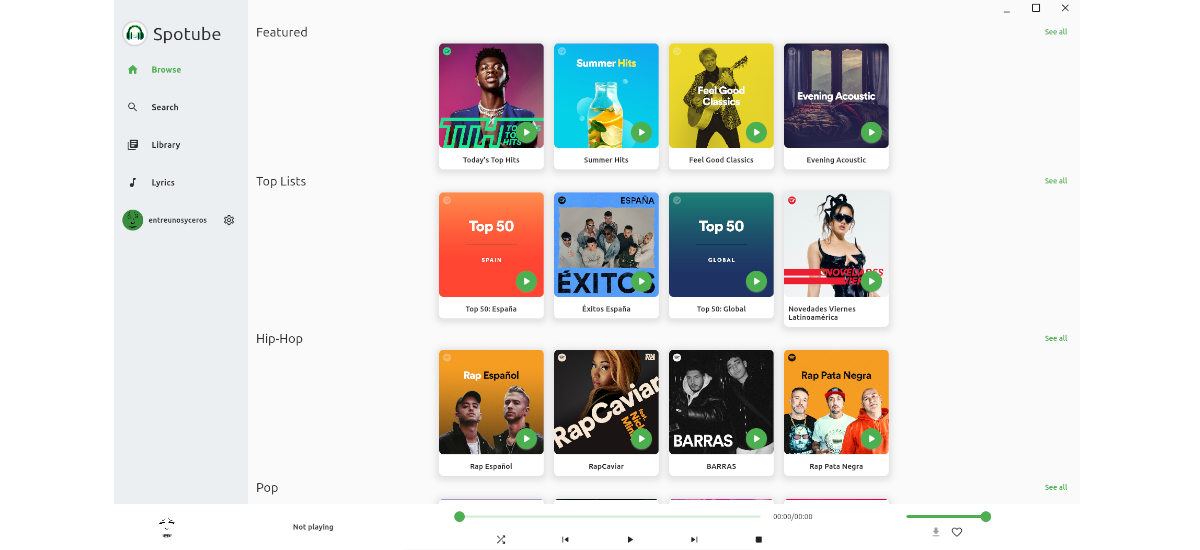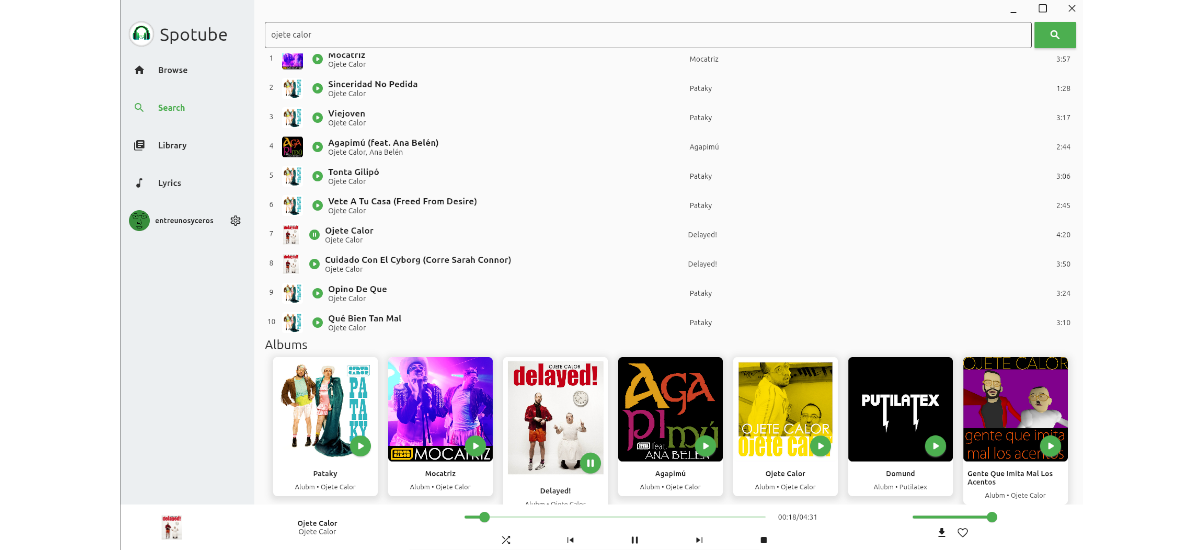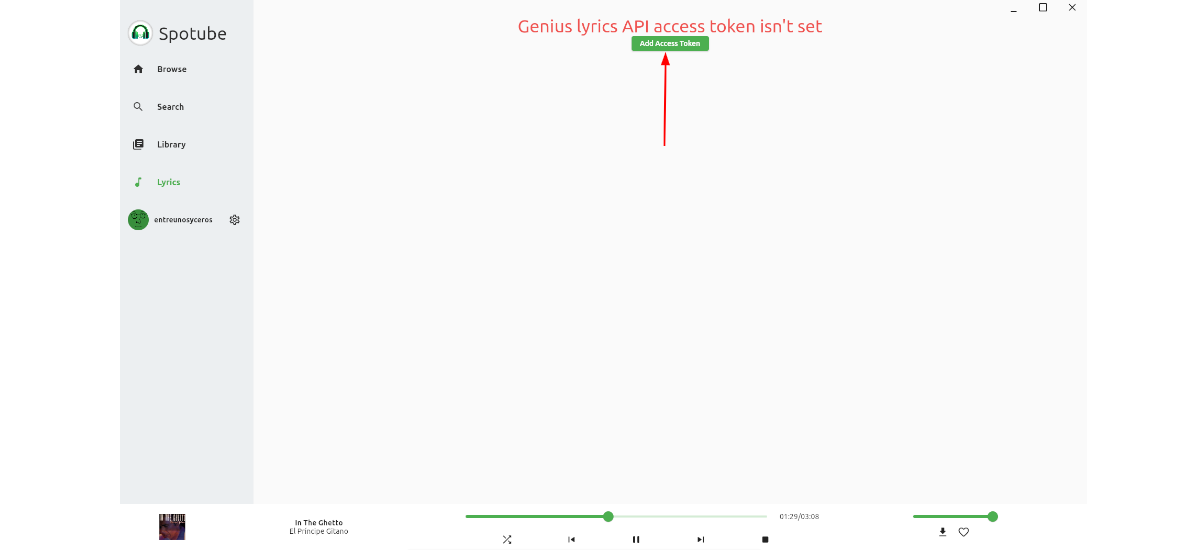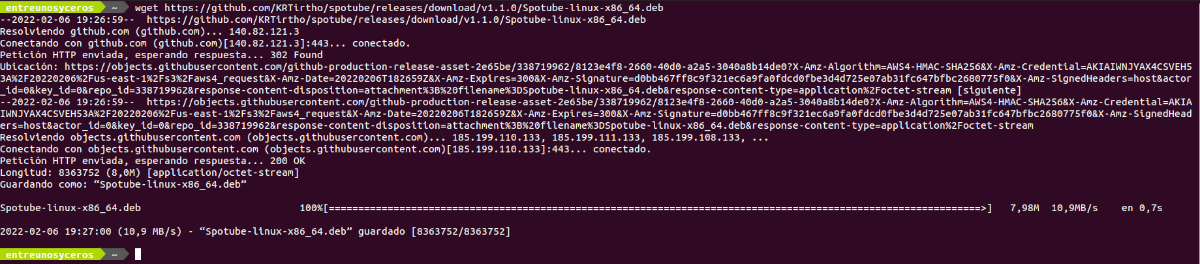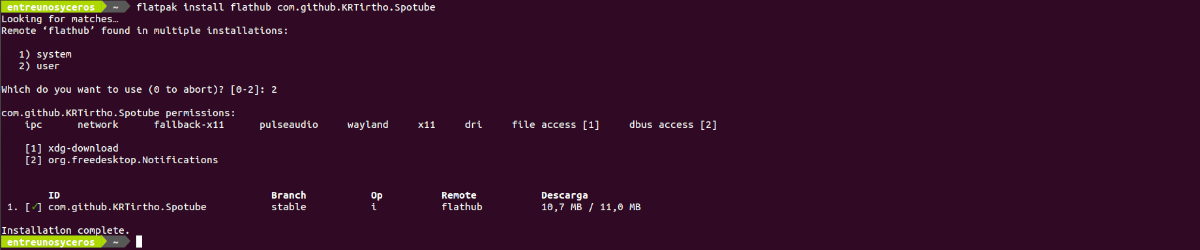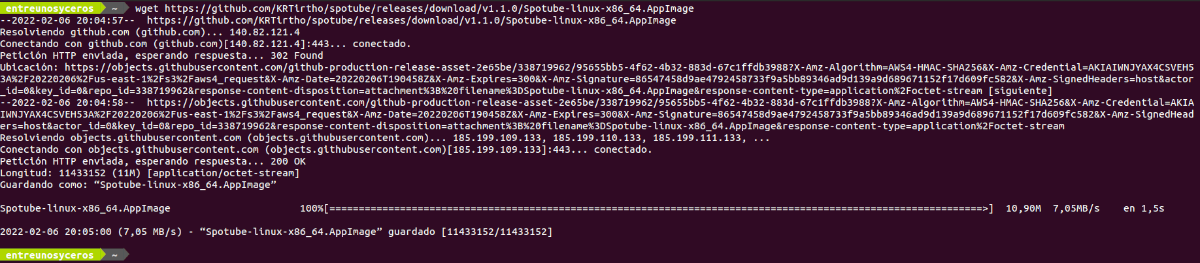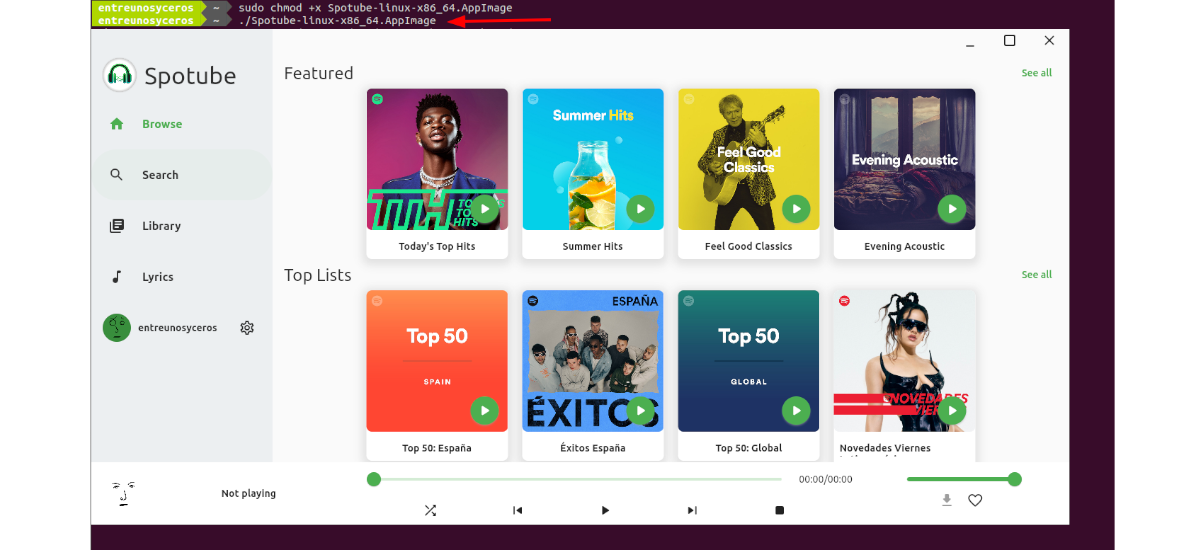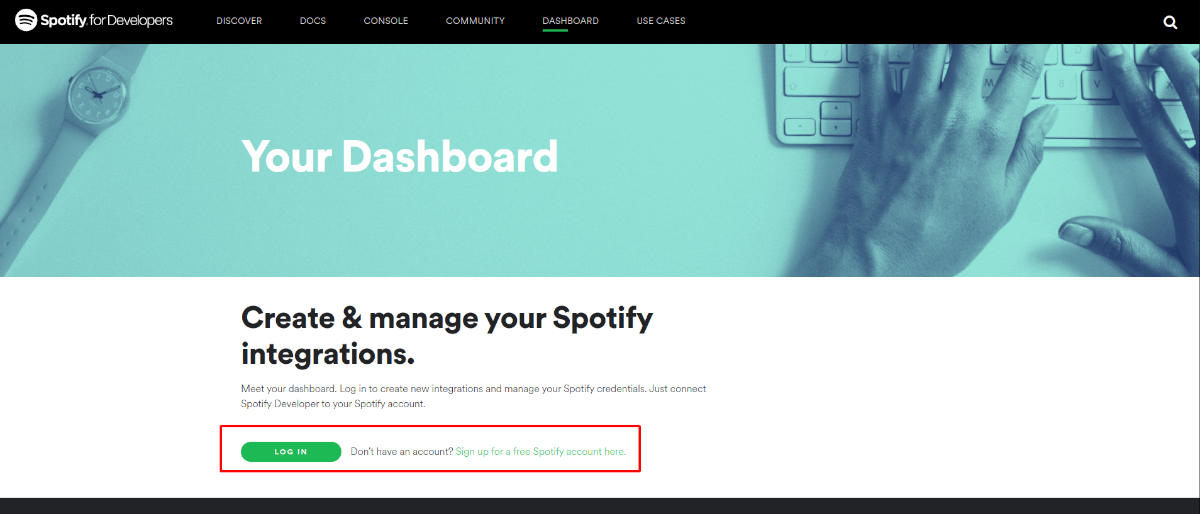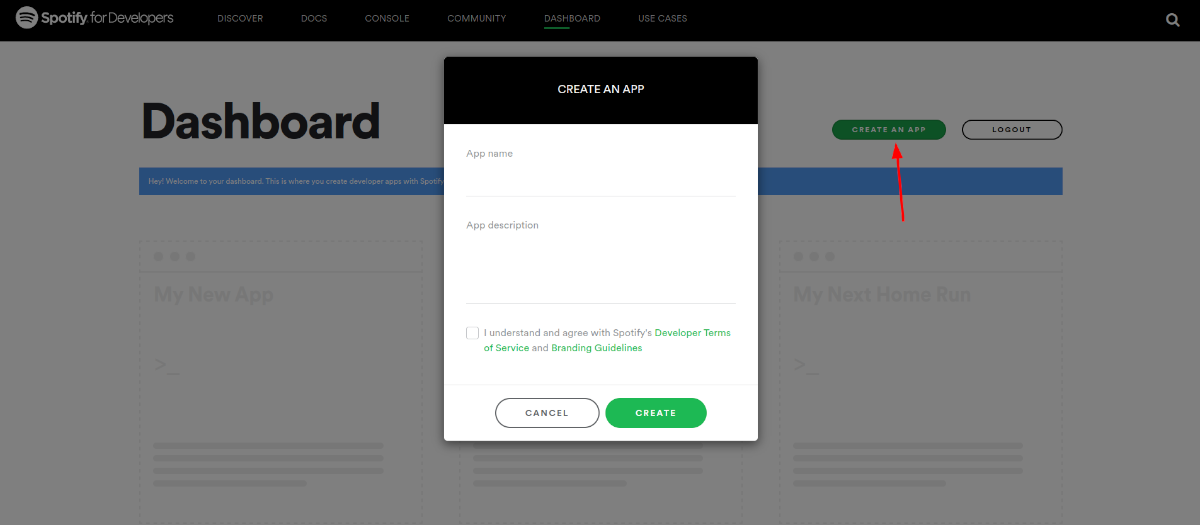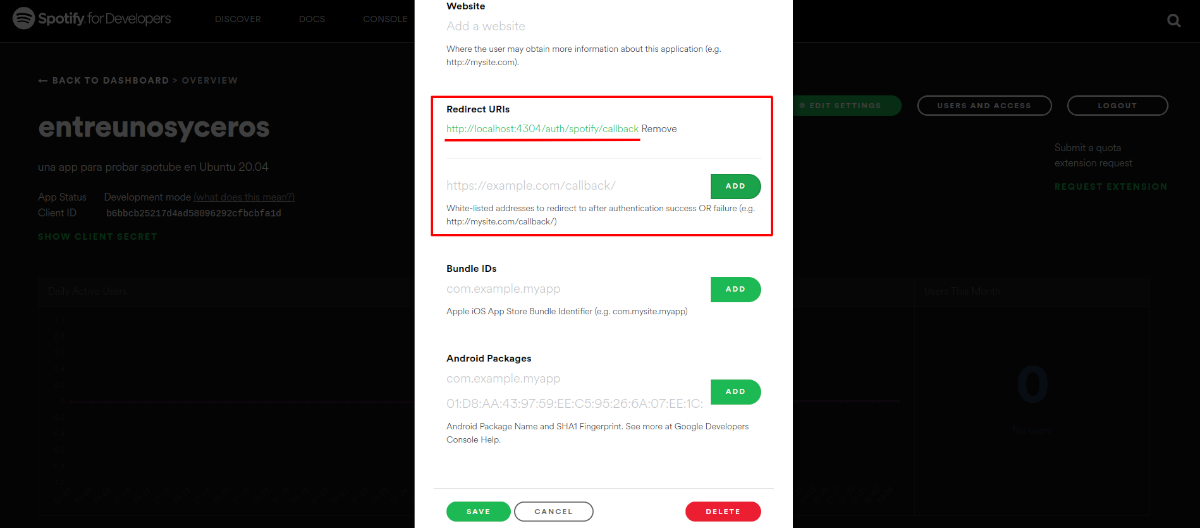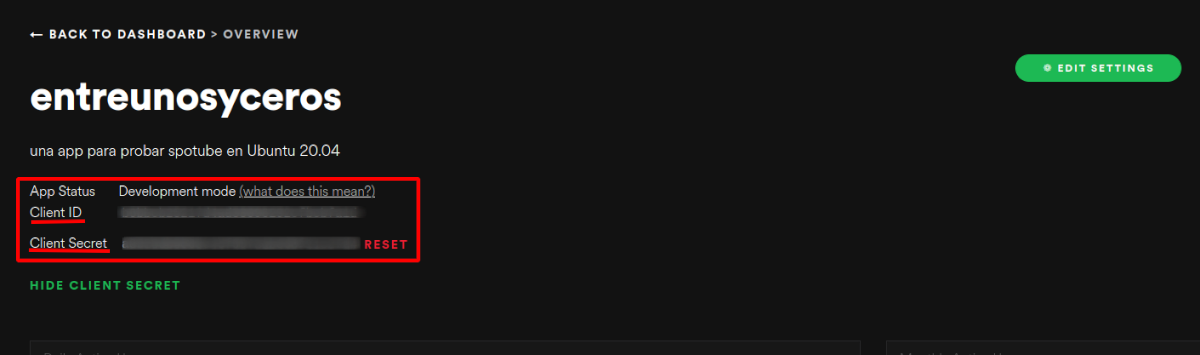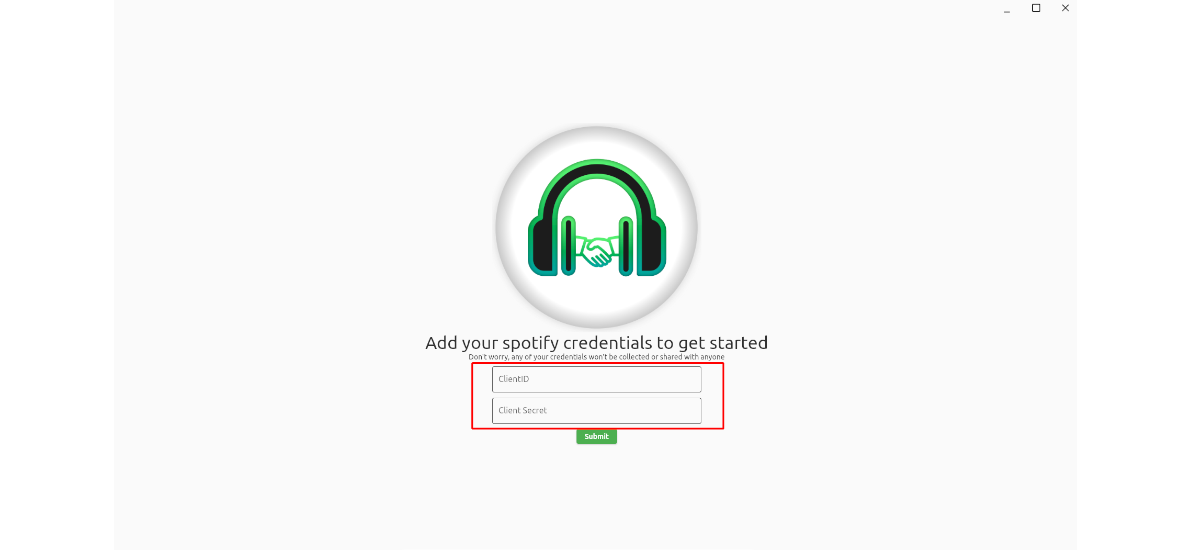В следващата статия ще разгледаме Spotube. Това е безплатен настолен клиент с отворен код, който използва публичния API на Spotify и Youtube за да създадете безрисково, ефективно и лесни за ресурси потребителско изживяване. Това приложение е леко и базирано на Flutter.
Приложението твърди, че не събира какъвто и да е вид телеметрия, диагностика или събиране на потребителски данни. Какво още за използване на приложението няма да е необходим премиум акаунт в Spotify.
Обща характеристика на Spotube
- Es отворен код (Лиценз BSD-4-клауза). Неговият изходен код може да бъде намерен на GitHub хранилище на проекта.
- Предлага възможност за използване на три теми. Един светъл, един тъмен и един, който използва системни цветове.
- Не събира телеметрия, диагностика или други потребителски данни.
- Той има прост интерфейс, който ще ни позволи Търсене.
- Управлението на възпроизвеждането е на машината на потребителя, не на сървъра.
- Без реклами от Spotify или YouTube, тъй като използва всички безплатни и публични API. Въпреки че е препоръчително да подкрепите създателите, като гледате или се абонирате за YouTube канала на изпълнителите или ги добавяте като любима песен в Spotify.
- Програмата ще ни даде способност за четене на текстове на песни. Въпреки че, за да имате достъп до тях, имате нужда от a гений и го конфигурирайте в приложението.
- Песните са за изтегляне с помощта на бутона, намерен в плейъра на програмата. Изтеглените песни се записват в папка, наречена Spottube който ще бъде създаден в папката Downloads на нашата система.
Това са само някои от характеристиките на тази програма. Всички те могат да бъдат консултирани от GitHub хранилище на програмата.
Инсталирайте Spotube на Ubuntu
Като .DEB пакет
Първата от опциите, за да можете да използвате тази програма в нашата система, ще бъде използвайте пакета .deb, който можете да намерите на адрес страница за издаване на проекта. Можете също да изтеглите най-новия пакет, пуснат днес, като отворите терминал (Ctrl+Alt+T) и стартирате wget в него, както следва:
wget https://github.com/KRTirtho/spotube/releases/download/v1.1.0/Spotube-linux-x86_64.deb
След като изтеглянето приключи, вече можем да преминем към инсталирайте програмата използвайки следната команда:
sudo apt install ./Spotube-linux-x86_64.deb
Само когато инсталацията приключи, само стартирайте програмата търси нашия екип за стартера.
деинсталиране
Ако искате премахнете тази програма, инсталирана като DEB пакет, в терминал (Ctrl+Alt+T) ще е необходимо само да се изпълни:
sudo apt remove spotube; sudo apt autoremove
Като пакет Flatpak
Друга възможност за инсталиране ще бъде използвайки пакет flatpak. Ако използвате Ubuntu 20.04 и все още нямате активирана тази технология във вашата система, можете да продължите Ръководството че колега е писал в този блог преди малко.
Когато можете да инсталирате този тип пакети, просто трябва да отворите терминал (Ctrl+Alt+T) и изпълнете командата:
flatpak install flathub com.github.KRTirtho.Spotube
След като инсталацията приключи, можете отворете приложението търсим стартовия панел, който ще намерим в нашата система, или можете също да отворите терминал (Ctrl+Alt+T) и да изпълните:
flatpak run com.github.KRTirtho.Spotube
деинсталиране
В случай, че искате деинсталирайте тази програма, просто отворете терминал (Ctrl+Alt+T) и стартирайте:
flatpak uninstall com.github.KRTirtho.Spotube
Като AppImage
В Ubuntu също ще имаме наличен пакет AppImage. изток можете да намерите в страница за издаване на проекта. Можете също да изтеглите най-новата версия, пусната днес, като отворите терминал (Ctrl+Alt+T) и изпълните командата:
wget https://github.com/KRTirtho/spotube/releases/download/v1.1.0/Spotube-linux-x86_64.AppImage
Когато изтеглянето на пакета приключи, ще трябва да се преместим в папката, в която запазваме файла AppImage. Тогава има само да ви даде необходимите разрешения:
sudo chmod +x Spotube-linux-x86_64.AppImage
На този етап можем стартирайте програмата, като щракнете двукратно върху файла или напишете в терминала:
./Spotube-linux-x86_64.AppImage
конфигурация
Както е посочено в хранилището на GitHub на проекта има някои настройки, които трябва да направите, за да започнете да използвате този софтуер. Ще ни трябва акаунт в Spotify (Безплатно) и приложение за разработчици, за да можете да получите clientId и clientSecret. Това приложение за разработчици може да бъде създадено лесно и безплатно. Ще е необходимо само да отидете до https://developer.spotify.com/dashboard/login и влезте с акаунт в Spotify. Ако нямате такъв, ще трябва да създадете такъв.
Когато влезем, ще го направим създайте уеб приложение, като натиснете бутона “Създайте APP".
В прозореца, който ще се отвори, ще трябва дайте на приложението име и описание.
По -късно ще се наложи редактирайте конфигурацията и добавете следния URL http://localhost:4304/auth/spotify/callback като URI за пренасочване за приложението, както може да се види на предишната екранна снимка. Тази стъпка е важна за удостоверяване. След като запазим този прозорец, ще се върнем към централната страница.
Тук трябва намерете и щракнете върху текста, който казва ПОКАЖЕТЕ ТАЙНАТА НА КЛИЕНТА да разкрие Клиентска тайна. А сега нека копирайте Клиентски идентификационен номер и Клиентска тайна за да го поставите в съответните полета, които могат да се видят на началния екран на Spotube.
Тогава няма нищо друго освен щракнете върху бутона, който казва «Изпрати» за да стартирате Spotube.